Šriftus, kuriuos galima pasirinkti pagal pirštų atspaudus, buvo skiriamasis „Mac“ bruožas nuo pat pirmųjų dienų. Bet kas atsitiks, kai įdiegiate šriftą ir „Pages“ (arba „Numbers“ ar „Keynote“) tvirtina, kad jo nėra, net jei išeisite iš programos ir paleisite ją iš naujo?
„macOS“ jau daugelį metų turėjo tvirtą šriftų valdymą, iš dalies dėl to, kad „Apple“ priėmė „PostScript“ orientuotą NeXT operacinę sistemą kaip OS X pagrindą. Tačiau vis dar yra žagsėjimo. Atrodo, kad kai kuri vidinė talpykla, kurioje pateikiami galimi šriftai, negauna pranešimo.
Sužinosite šią situaciją, kai tai atsitiks:
- Puslapiuose pasirinkite tekstą.
- Jei formato inspektorius dešiniajame dokumento krašte nerodomas, spustelėkite Formatas mygtuką (jei matomas) įrankių juostoje arba pasirinkite Rodinys > Inspektorius > Formatas.
- Pasirink Šriftas meniu ir ieškokite savo šrifto. Ar jo trūksta?
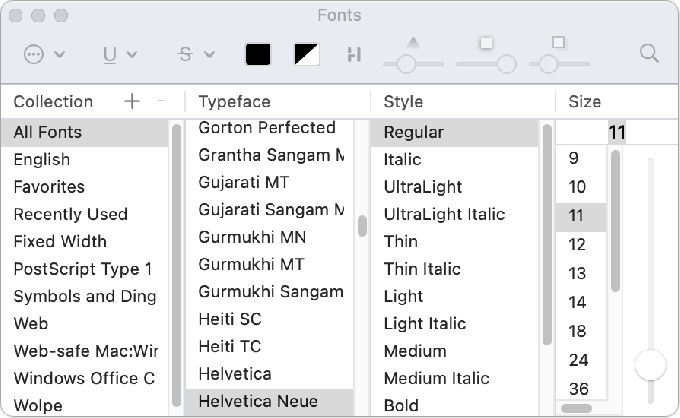
Naudokite šriftų paletę, kad pasiektumėte šriftus, kuriuos įdiegėte, bet kurie dar nerodomi puslapiuose ar kitose programose.
Liejykla
Laimei, puslapiuose ir kitoje Apple bei trečiųjų šalių programinėje įrangoje yra lengvas apėjimas, leidžiantis rodyti šriftų paletę, pvz.,
Formatas > Šriftas > Rodyti šriftus puslapiuose. Šriftų paletėje sąraše „Šriftas“ matote visų įdiegtų šriftų sąrašą, skirtą jūsų prisijungusiam vartotojui arba visiems „Mac“ naudotojams.Štai kaip pasirinkti šriftą, kurio nematote puslapiuose:
- Jei šriftų paletė nerodoma, paspauskite Command-T arba pasirinkite Formatas > Šriftas > Rodyti šriftus.
- Sąraše Šriftas pasirinkite norimą šriftą.
- Patikrinkite, ar puslapių meniu Format Inspector meniu Šriftai rodomas jūsų pasirinktas šriftas.
Paklauskite „Mac 911“.
Sudarėme dažniausiai užduodamų klausimų sąrašą kartu su atsakymais ir nuorodomis į stulpelius: skaitykite mūsų super DUK kad pamatytumėte, ar jūsų klausimas aptartas. Jei ne, mes visada ieškome naujų problemų, kurias galėtume išspręsti! Savo el. paštu [email protected], įskaitant ekrano nuotraukas ir tai, ar norite, kad būtų naudojamas visas jūsų vardas. Ne į kiekvieną klausimą bus atsakyta, neatsakome į el. laišką ir negalime pateikti tiesioginių trikčių šalinimo patarimų.
